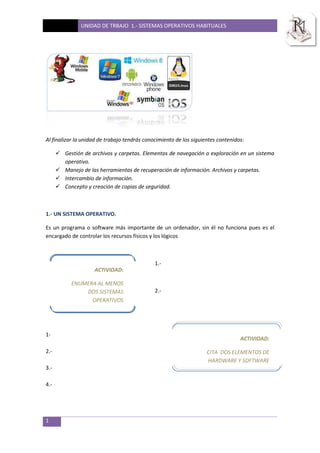
Unidad de trabajo 1
- 1. UNIDAD DE TRBAJO 1.- SISTEMAS OPERATIVOS HABITUALES 1 Al finalizar la unidad de trabajo tendrás conocimiento de los siguientes contenidos: Gestión de archivos y carpetas. Elementos de navegación o exploración en un sistema operativo. Manejo de las herramientas de recuperación de información. Archivos y carpetas. Intercambio de información. Concepto y creación de copias de seguridad. 1.- UN SISTEMA OPERATIVO. Es un programa o software más importante de un ordenador, sin él no funciona pues es el encargado de controlar los recursos físicos y los lógicos 1.- 2.- 1- 2.- 3.- 4.- ACTIVIDAD: ENUMERA AL MENOS DOS SISTEMAS OPERATIVOS ACTIVIDAD: CITA DOS ELEMENTOS DE HARDWARE Y SOFTWARE
- 2. UNIDAD DE TRBAJO 1.- SISTEMAS OPERATIVOS HABITUALES 2 2.- ELEMENTOS BÁSICOS DE TRABAJO EN UN SISTEMA OPERATIVO. Archivo o fichero. Es un conjunto de datos. Carpeta o directorio. Conjunto de archivos que se agrupan de forma lógica en el ordenador. Pueden contener otras carpetas denominadas subcarpetas. Se representan por un icono amarillo. Unidad. Es la división de hacemos de nuestro ordenador para encontrar la información de forma más fácil. 3.- TRABAJAR CON CARPETAS, ARCHIVOS, IMÁGENES O ACCESOS DIRECTOS. CREAR. Desde el escritorio sitúa el puntero del ratón en el lugar que quieras, con el botón derecho, en el menú contextual, selecciona nuevo/ carpeta.
- 3. UNIDAD DE TRBAJO 1.- SISTEMAS OPERATIVOS HABITUALES 3 ELIMINAR. Selecciona el elemento a borrar, pulsa el botón derecho del ratón elige eliminar en el menú emergente. Cuando sea posible también se podrá utilizar la techa de SUPR (suprimir). El elemento eliminado pasa a la papelera de reciclaje, se puede recuperar de la papelera mientras está no se vacíe. COPIAR. Esta acción duplica el archivo, imagen o documento, sin borrarlo de su situación inicial. o Selecciona el archivo. o Botón derecho del ratón, menú contextual copiar. o Situarse en el destino y seleccionar la opción pegar. Si los dos tienen la misma ubicación, el documento copiado se denomina con el mismo nombre que el origen añadiendo “copia”. MOVER. Copia el elemento a su destino y lo elimina de su posición original. Los pasos a seguir son muy similares a los anteriores. Los comandos a utilizar son cortar y pegar. Para mover una carpeta con el ratón se pica sobre la carpeta y se arrastra hasta el destino. Si lo hacemos dentro de la misma unidad se mueve; si es entre unidades, se copia. CAMBIAR DE NOMBRE. o Botón derecho del ratón; cambiar, escribir el nombre. o Haciendo doble clic sobre el nombre de la carpeta o archivo, el nombre queda seleccionado y podemos escribir uno nuevo. ORDENAR EL CONTENIDO DE LAS CARPETAS. o Abrir la carpeta que queremos ordenar. o Situar el cursor en alguna zona vacía de la lista de archivos. Con el botón derecho del ratón ordenar y elegir el criterio de ordenación. o En la lista de archivo/ vista detalles, hacer clic en el encabezado. Desplegar el triángulo de la columna que queremos ordenar y elegir el criterio de ordenación. 4.- RECUPERACIÓN DE LA INFORMACIÓN. La Papelera de reciclaje es el espacio del disco al que van todos los elementos que se eliminan (realmente se mueven a este espacio). Si se quiere restaurar un elemento de la papelera a su lugar original: Abrir la papelera haciendo doble clic sobre el icono del escritorio. Seleccionar el archivo o archivos a restaurar y pulsar en la barra de herramientas restaurar este elemento.
- 4. UNIDAD DE TRBAJO 1.- SISTEMAS OPERATIVOS HABITUALES 4 Si se pretende borrar el contenido de la papelera bastará con pulsar en 5.- PROCEDIMIENTO DE SEGURIDAD, INTEGRIDAD Y PROTECCIÓN DE LA INFORMACIÓN. La seguridad en los sistemas operativos viene dada por la autorización que se da a los usuarios para el acceso a los contenidos del ordenador. La integridad garantiza que los datos sean los que se supone que son. Se considera la confidencialidad cuando solo las personas autorizadas tienen acceso a determinados recursos. 6.- COPIAS DE SEGURIDAD O BACKUP. Para poder disponer de los datos grabados, se deben hacer copias e todo o de parte del contenido del ordenador (archivos, sistema, libretas, programas, etc). Es muy importante realizar copias de seguridad periódicamente porque pueden perderse los datos 7.- VIRUS Y PROGRAMAS ANTIVIRUS. Los virus son programas informáticos que provocan daños en archivos y programas. Los datos pueden ser irreparables. Los tipos de virus que hay: Troyanos Espías ( spyware) Gusanos. Los programas antivirus son creados para prevenir la activación, propagación y contagio de un virus. Con un programa de antivirus podemos estar a salvo de los ataques de los virus del ordenador.
- 5. UNIDAD DE TRBAJO 1.- SISTEMAS OPERATIVOS HABITUALES 5 ACTIVIDADES A REALIZAR. 1.- los sistemas operativos pueden costar dinero, como por ejemplo el……………………………………… o el …………………………….. pero también pueden ser gratuitos como el………………………………………. o el……………………………… . 2.- el sistema operativo más utilizado es el………………………. 3.- Realiza las siguientes actividades. Creamos una carpeta inicio/documentos/nueva carpeta. Nombre trabajo nombre del alumno. Hacer doble clic sobre la carpeta y crear otras tres más con organizar nueva carpeta. Seleccionamos la primera carpeta; botón derecho cambiar nombre: CLIENTES. Hacemos los mismo con las otras dos y las denominados PROVEEDORES Y TRABAJADORES. Hacer doble clic sobre la carpeta CLIENTES. Creamos tres carpetas nuevas con el botón derecho del ratón nuevo/carpeta. Los nombres los vamos escribiendo cada vez que creemos la carpeta: CLIENTES NORTE, CLIENTES CENTRO, CLIENTES SUR. Seleccionamos las tres carpetas, pulsando mayúsculas y sin soltar, hacemos clic en cada una de ellas. Barra de menú edición/ copiar o botón derecho del ratón y copiar. Mover la carpeta clientes a la carpeta de proveedores. En la carpeta de trabajadores crear dos carpetas con el nombre de JUAN Y YOLANDA. En la carpeta de Yolanda crea un archivo de Word, en él escribirás lo siguiente: o España se constituye en un estado social y democrático de Derecho, que propugna como valores superiores de su ordenamiento jurídico la libertad, la justicia, la igualdad y el pluralismo político. La soberanía nacional reside en el pueblo. La forma política del Estado español es LA MONARQUÍA PARLAMENTARIA.
- 6. UNIDAD DE TRBAJO 1.- SISTEMAS OPERATIVOS HABITUALES 6 Creamos un acceso directo de la carpeta Yolanda en el escritorio; botón derecho del ratón enviar a/ escritorio. Selecciona la carpeta Yolanda y vamos a cifrar el archivo. En la ventana emergente se inserta la contraseña dos veces y se acepta. 2.- Crear un acceso directo a la calculadora en el escritorio de la siguiente forma: Abre el menú inicio. Despliega el menú programas, accesorios y calculadora. Pulsa el botón derecho sobre la opción calculadora. Selecciona la opción enviar a y haz clic en el escritorio (crear acceso directo). 3.- Crea las siguientes carpetas, subcarpetas y documentos: Dentro de la carpeta vitigudino creamos un archivo de bloc notas: Vitigudino es un municipio de la provincia de Salamanca, en Castilla y León, España. Es cabeza de uno de los cinco partidos judiciales en que se divide la provincia, y como tal su escudo es uno de los .. Copia la carpeta Palencia dentro de Valladolid. Deshacer lo anterior. Crear un acceso directo en el escritorio de la carpeta salamanca Borramos la carpeta Segovia. Comprobamos en la papelera que está la carpeta. Cifrar el archivo de vitigudino. Eliminamos el acceso directo del escritorio. Hacemos una copia de la carpeta Valladolid. ESPAÑA CASTILLA Y LEÓN VALLADOLID SORIA SALAMANCA VITIGUDINO BEJAR ZAMORA AVILA PALENCIA BURGOS LEÓN SEGOVIA